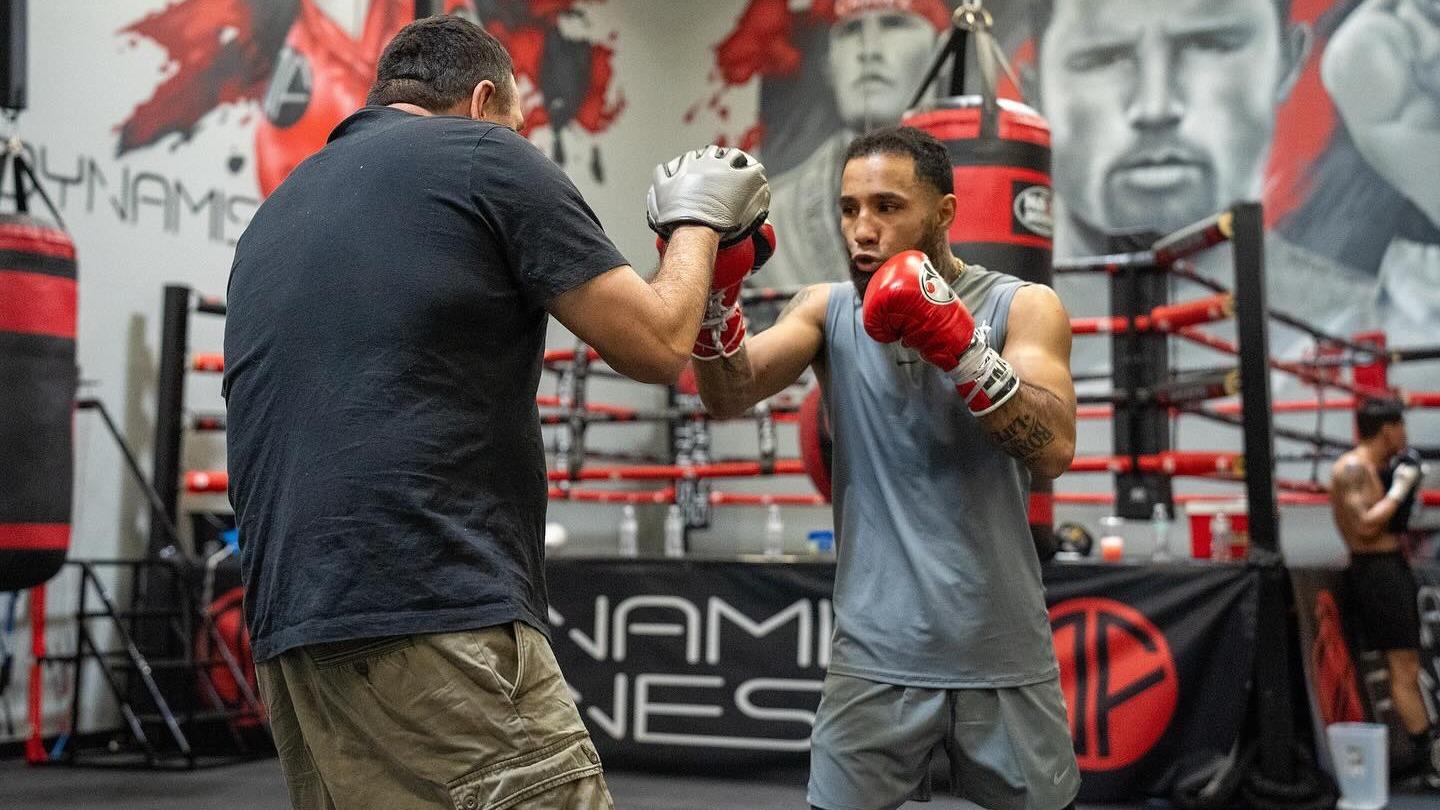勤務先から送る『今から帰るLINE』。絶対に忘れない方法【iPhone時短術】
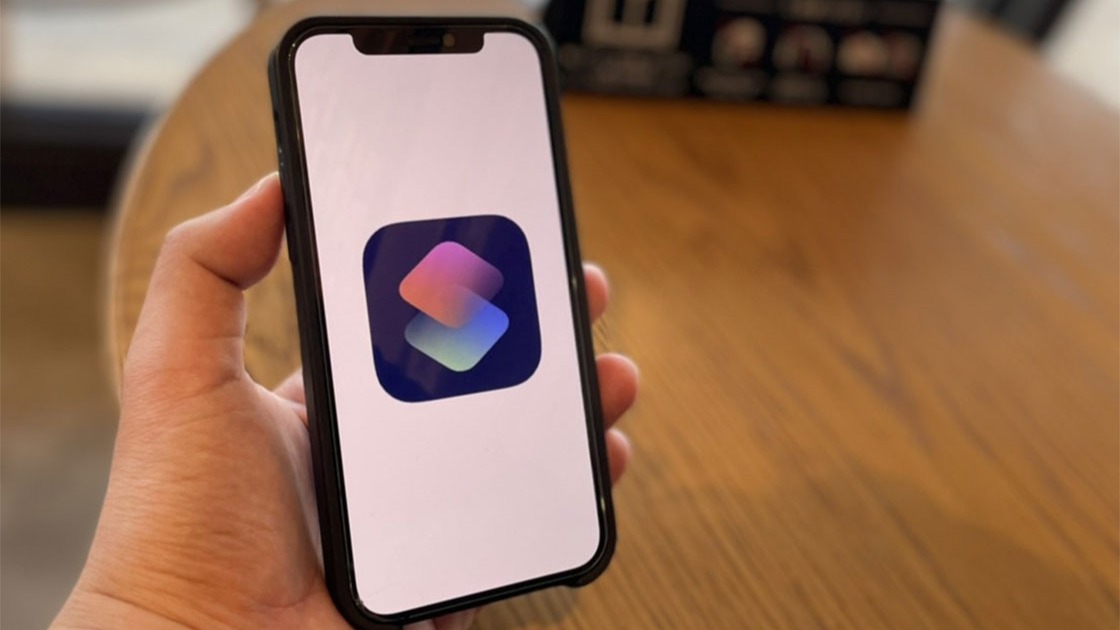
こんにちは。
高知からiPhoneショートカット時短術を発信する
『ようすけ_iPhone時短術』と申します。
仕事が終わって家に帰る時
家族に『今から帰るよ〜』って
LINEしている人いませんか?
毎日のルーティンですが
・正直面倒くさい
・よく忘れてしまって怒られる
という人も少なくないはず。
今日は"ショートカットアプリ"を使って
毎日のLINEを"半自動化"する方法をご紹介します!
使うアプリ
今回使用するアプリは、Apple純正の
"ショートカットアプリ"
iPhoneに初めから入っているアプリです。
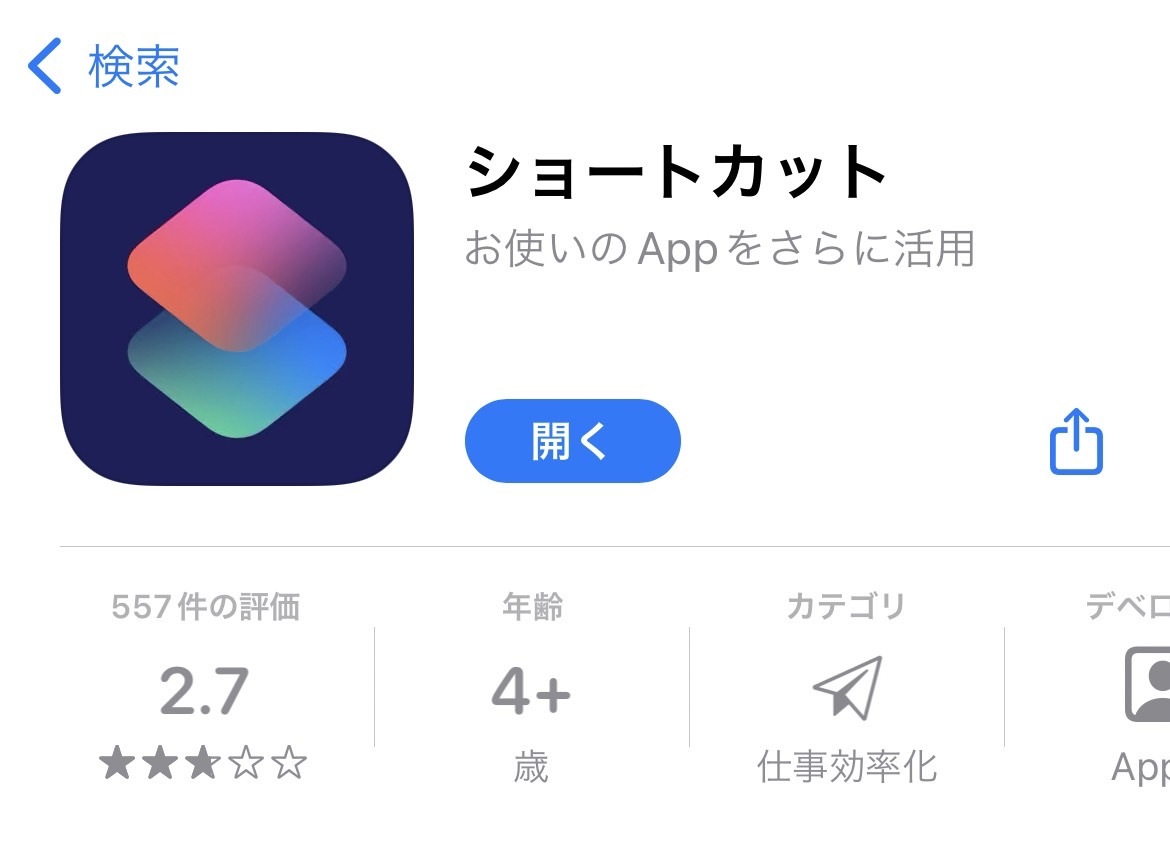
設定方法
①ショートカットアプリを開いて
中央下にある"オートメーション"を
選択します。
②続いて右上にある"+"をタップで
新規作成画面になります。
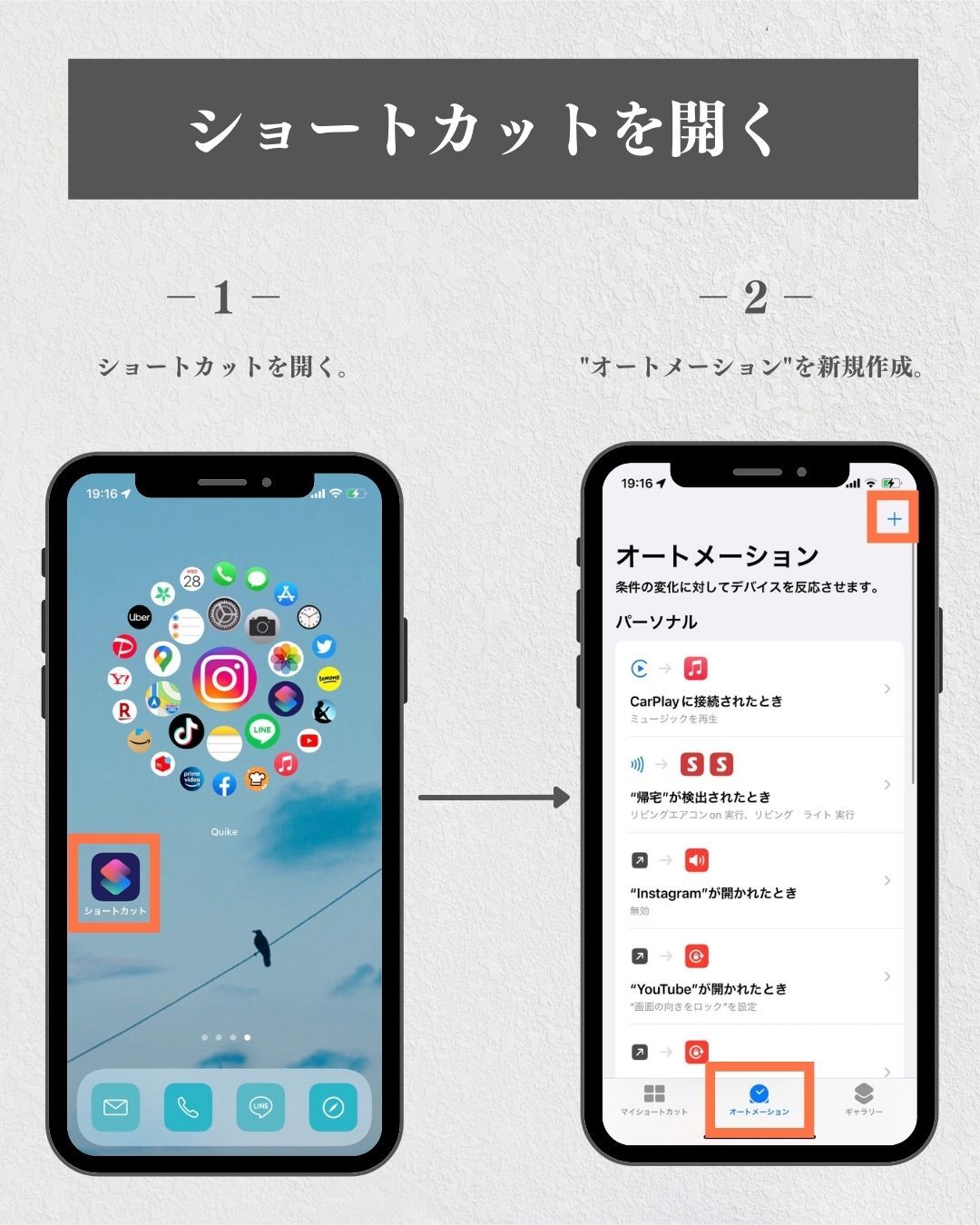
③"個人用オートメーション"を作成します。
④続いて"出発"をタップします。
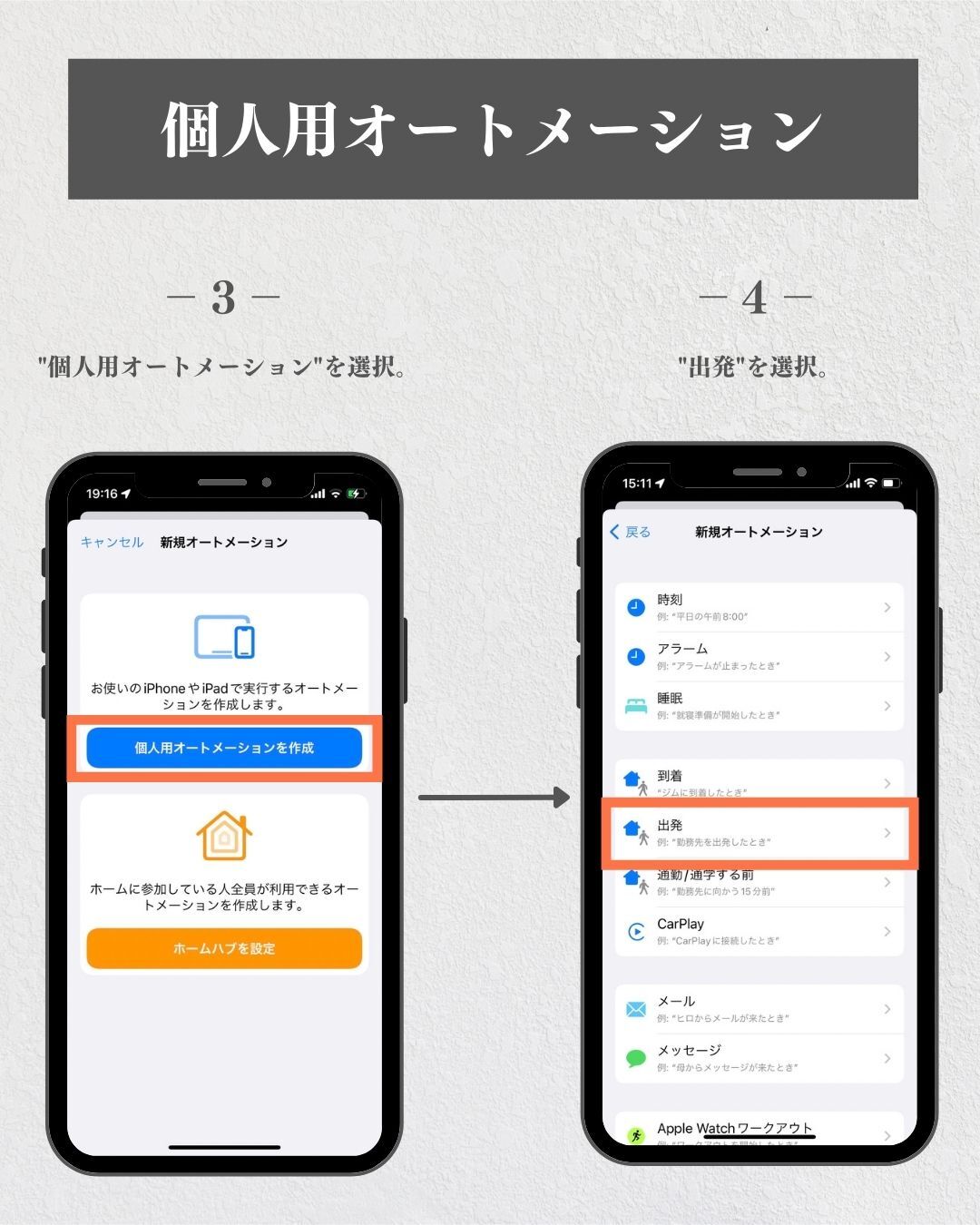
⑤"場所"をタップ。
⑥勤務先など、いつも『今から帰る』
LINEを送る場所を選択します。
※この場所を出た時にLINEを送信。
場所の選択ができたら
右上の"完了"→"次へ"をタップ。
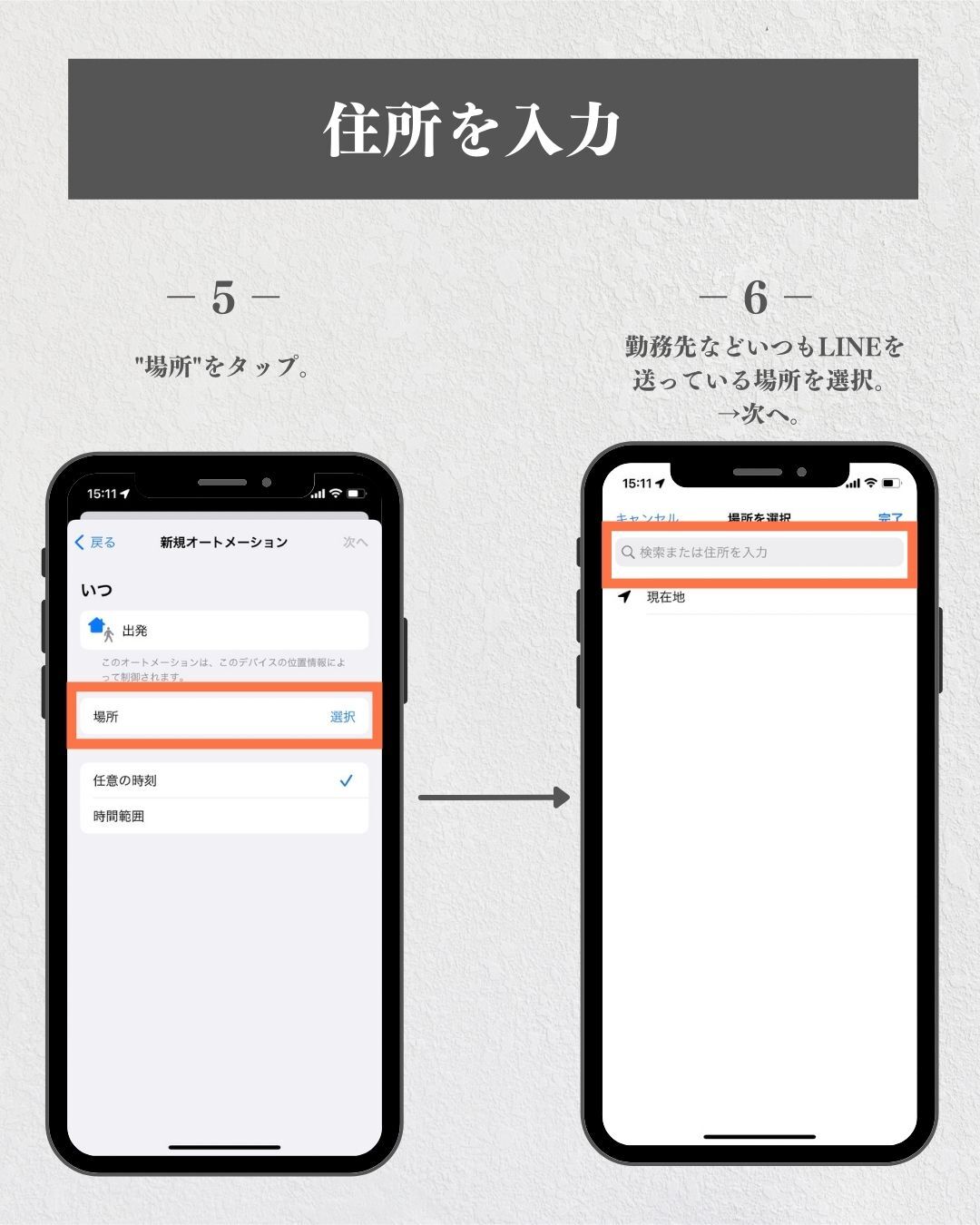
⑦"アクションを追加"をタップ。
⑧検索バーで "移動"と検索。
"移動時間を取得"を選択します。
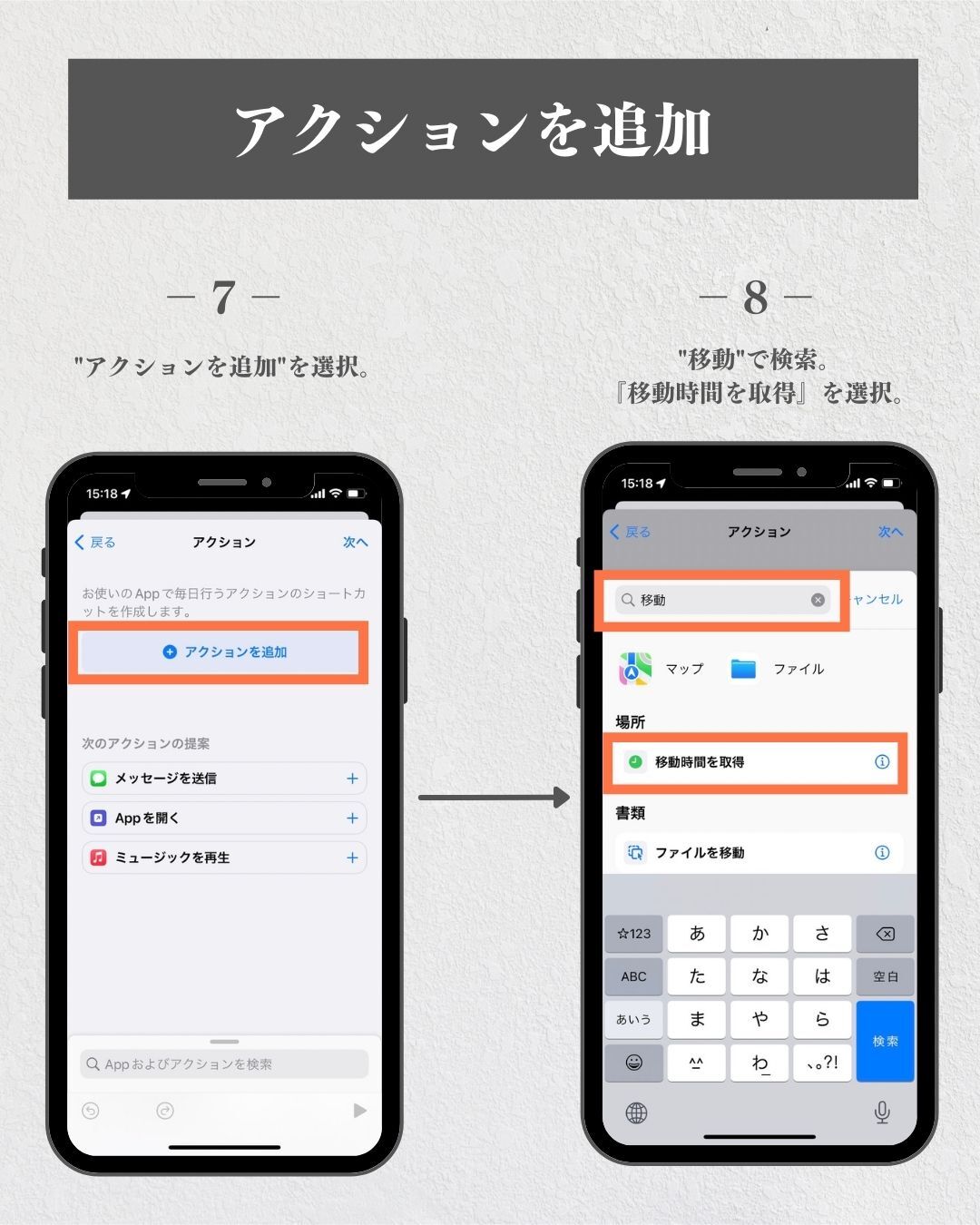
⑨"LINEを送る場所"から"自宅"まで
"なにで"移動するかをそれぞれ選択。
⑩検索バーから"LINE"で検索。
メッセージを送信(誰に送信するか)を
選択します。
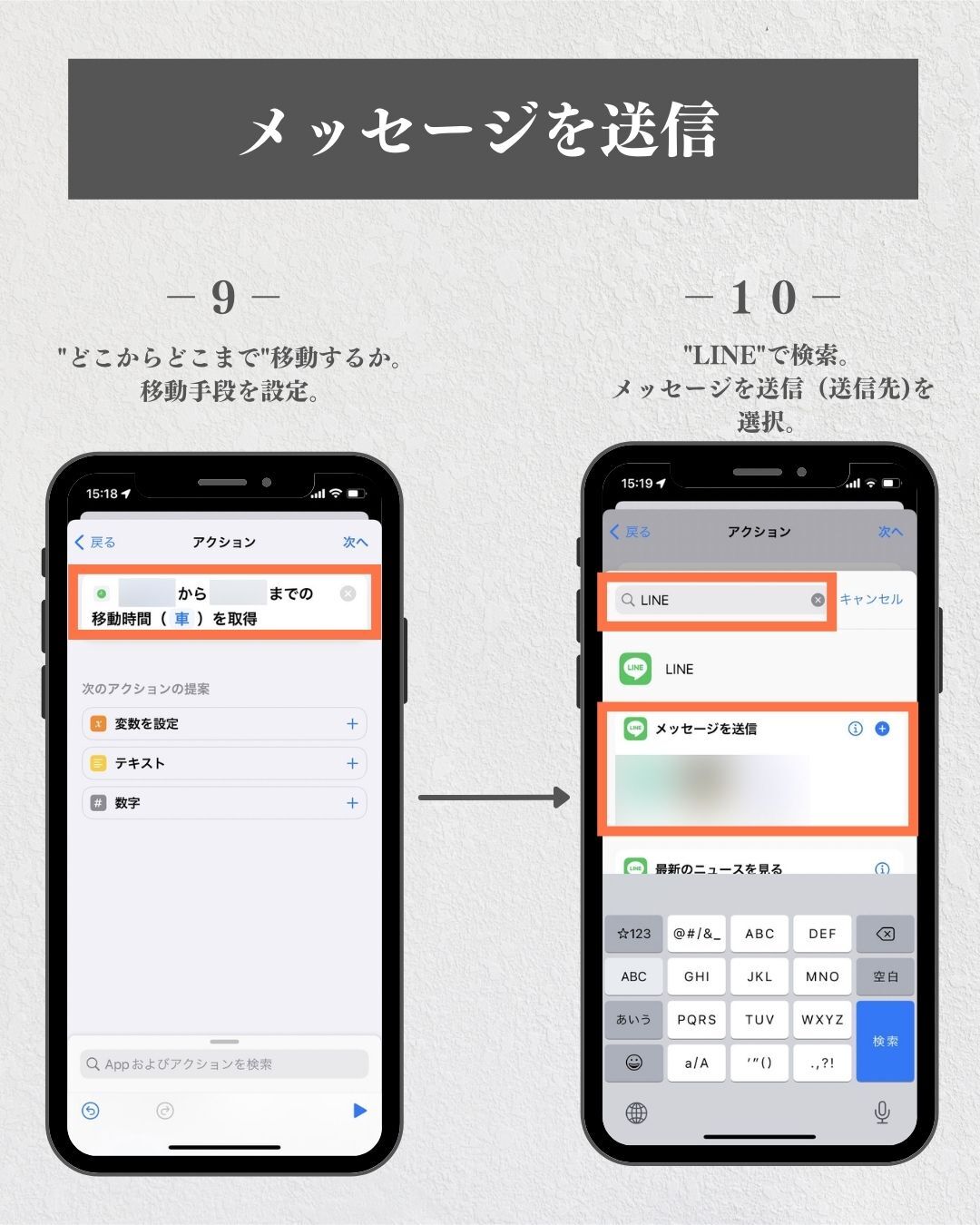
⑪タップすることで文字が打てるようになるので
"今から帰るの文章"を入力します。
入力が完了したら、右上の"次へ"をタップ。
⑫内容を確認して"完了"
ショートカットアプリの設定は
こちらで終了です!
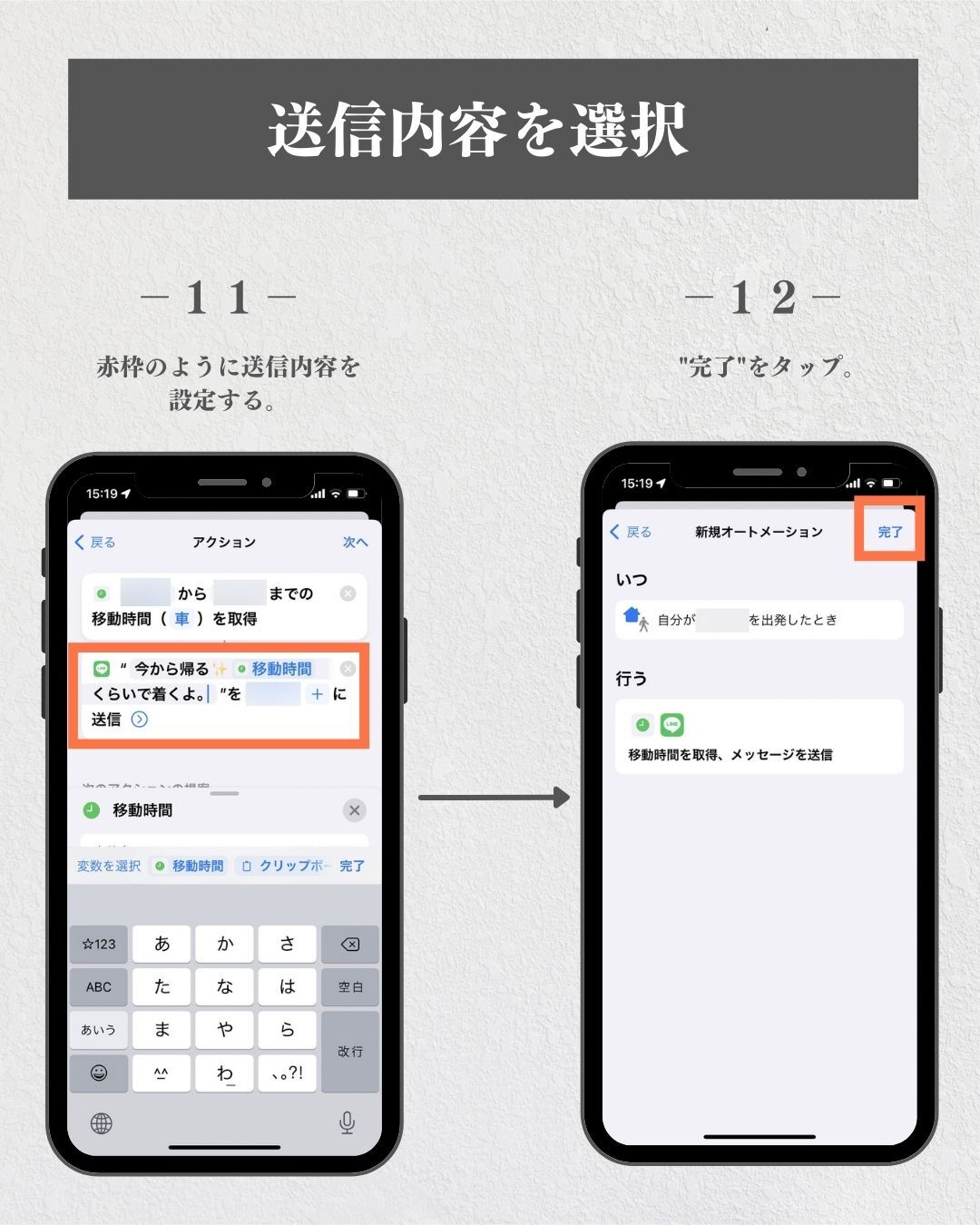
⑬最初に指定した場所を出発すると
iPhoneに通知がきます。
⑭通知をタップすることで
自動でLINEを送ってくれます!
指定した場所を移動するだけで
通知がくるので
LINEを忘れることはありません。
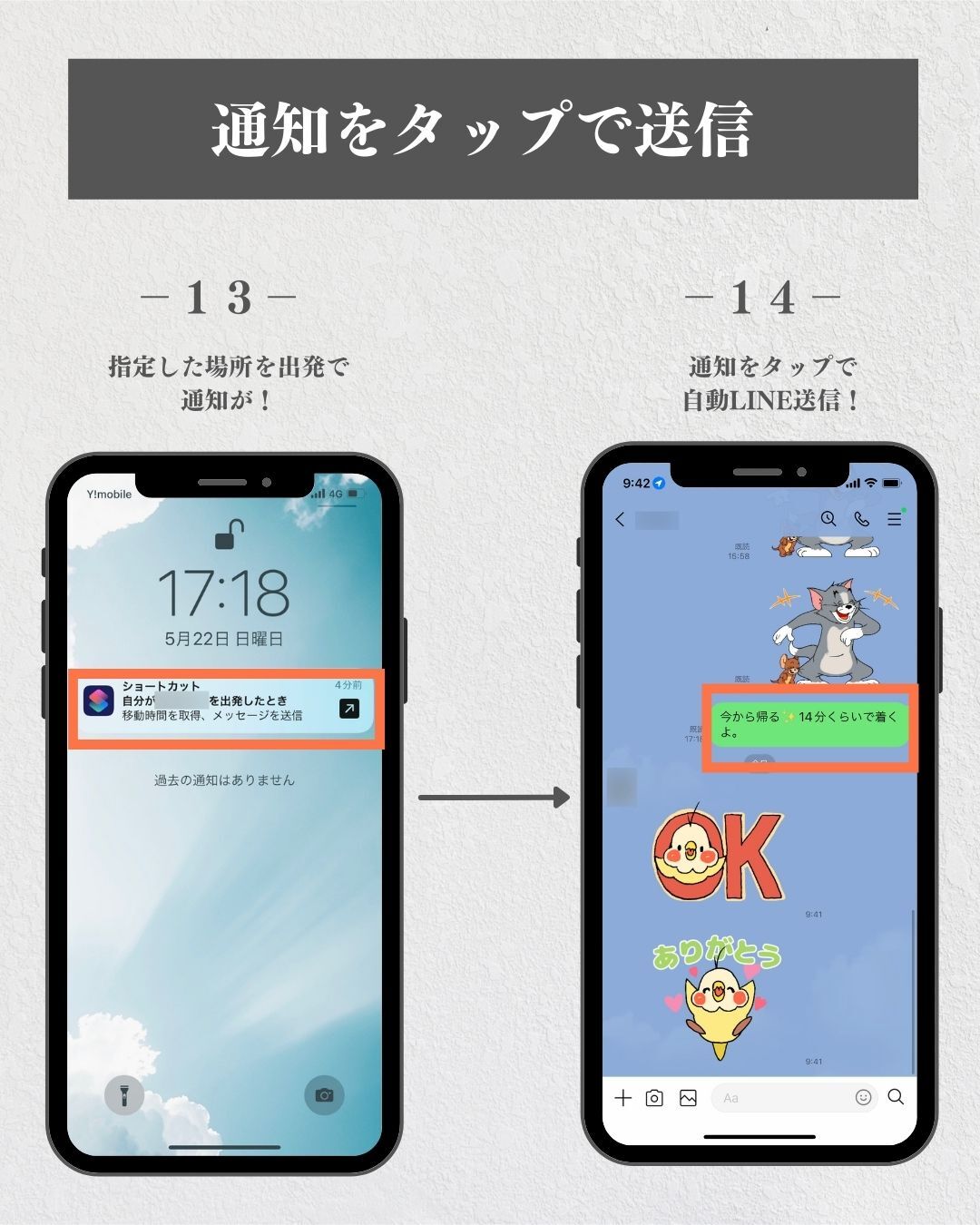
さらに、"帰宅までの時間"も送ってくれるので
送られた方も大体の帰宅時間がわかって
とても便利です!
iPhoneのショートカットアプリを使えば
様々なことが便利に効率化できます。
設定自体も順番にすれば
それほど難しくないのでぜひ設定してみてください!
InstagramではiPhoneの便利技を発信中です!
▷Instagram ようすけiPhoneショートカット時短術(外部リンク)